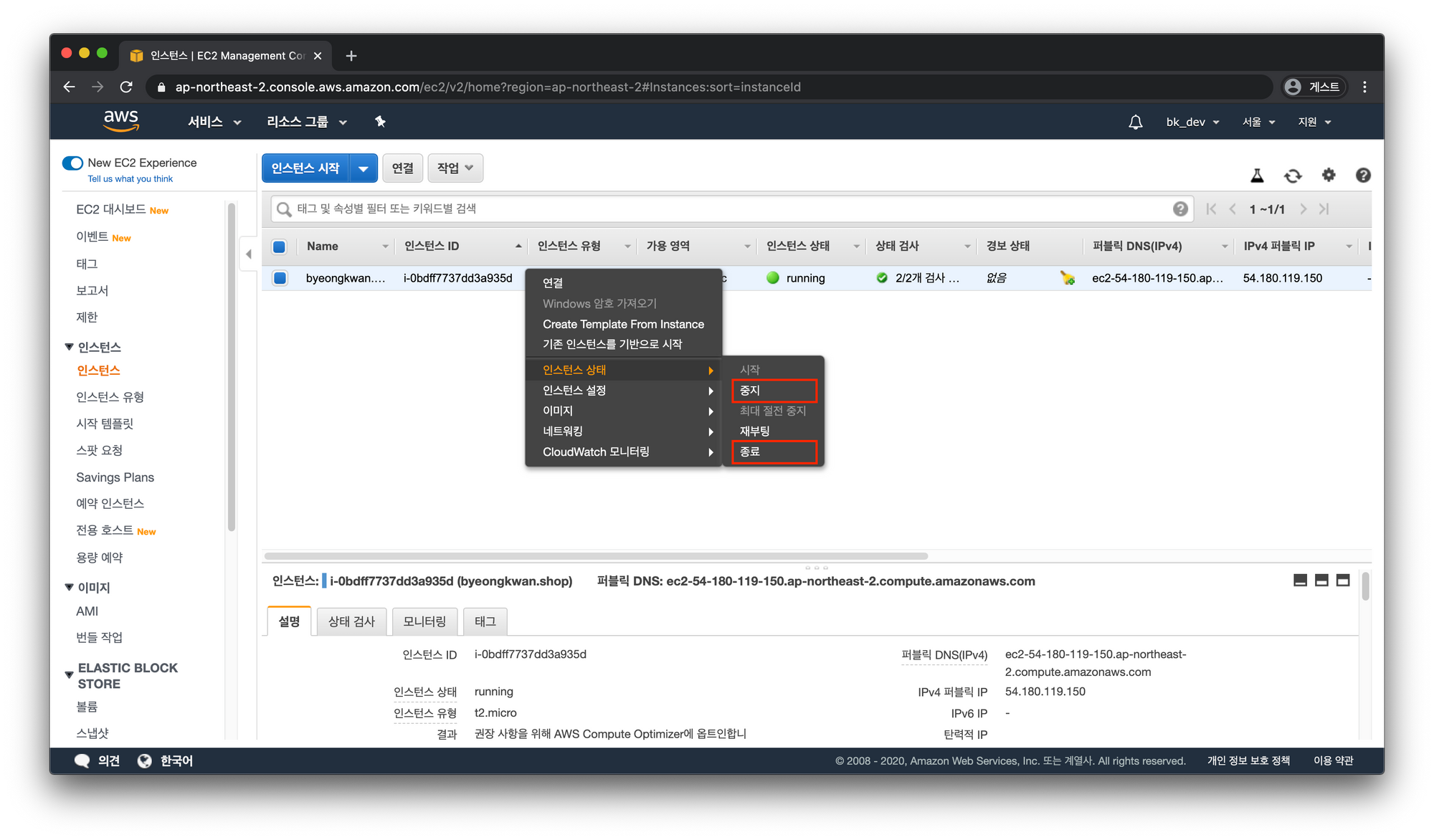현재 PyCharm 최신버전(2022.2)이 오류 발생으로 구버전 설치 안내
1) Pycharm Professional 설치 링크
https://download.jetbrains.com/python/pycharm-professional-2021.3.3.dmg
스파르타코딩클럽을 통해, PyCharm Professional 버전을 4개월 간 무료사용
Professional 버전을 다운로드 받은 후 설치 마무리
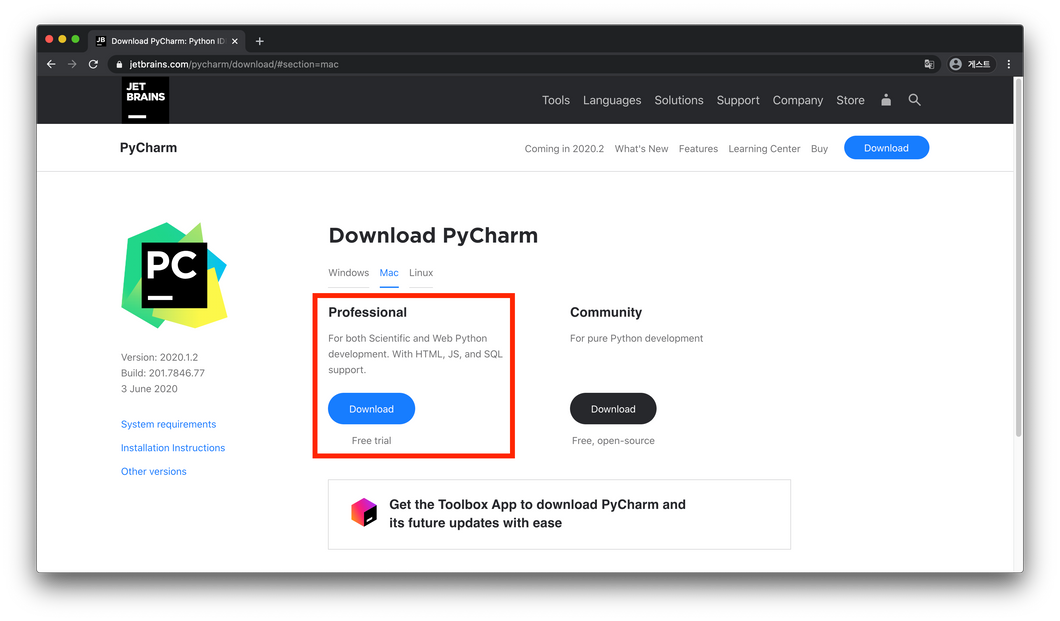
2) JetBrains 회원가입
https://account.jetbrains.com/login
-
링크에 들어가 "Create JetBrains Account"에 아이디로 사용할 이메일 입력
-
발송 이메일 확인 후, 해당 주소의 메일함에서 JetBrains 메일 클릭
-
"Confirm your account" 링크 클릭
-
웹페이지의 지시대로 회원 가입 절차 마무리
3) PyCharm Professional 등록
-
스파르타코딩클럽 가입에 사용한 이메일 입력, 본인의 파이참 라이센스 코드 확인
코드확인 링크 : http://spartacodingclub.shop/pycharm_license -
젯브레인 링크에 접속해서, 로그인 완료하기
로그인 링크 : https://account.jetbrains.com/login -
Purchase Product license(s) or Buy new personal license 클릭
-
PyCharm의 오른쪽 끝에 있는 But 클릭
-
체크박스 누르고, PROCEED AS NEW CUSTOMER 클릭
-
"Have a discount code?" 클릭
-
1번에서 부여 받은 파이참 라이센스 코드 입력
-
Total이 $0.00으로 되었으면 완료! PLACE ORDER 클릭
-
PyCharm Pro 실행 후, email / password 입력 -> Acivate 클릭
-
설치 완료
4) AWS 가입하기
(배포를 위해 필요, 가입 승인에 시간이 소요될 수 있으니, 미리 회원가입만 하기)
-
해외결제가 가능한 유효한 결제 수단을 넣어야 가입이 정상적으로 이루어짐.
visa 또는 Master 겸용의 신용카드 추천 -
AWS는 개인에게 클라우드 환경의 가상서버를 제공. 기본 사양의 서버(EC2)를 1년동안 무료로 사용할 수 있음
-
가입 시 결제된 금액은 다시 반환됨.
-
가입 후 아래와 같은 화면에 접속 하면 성공!
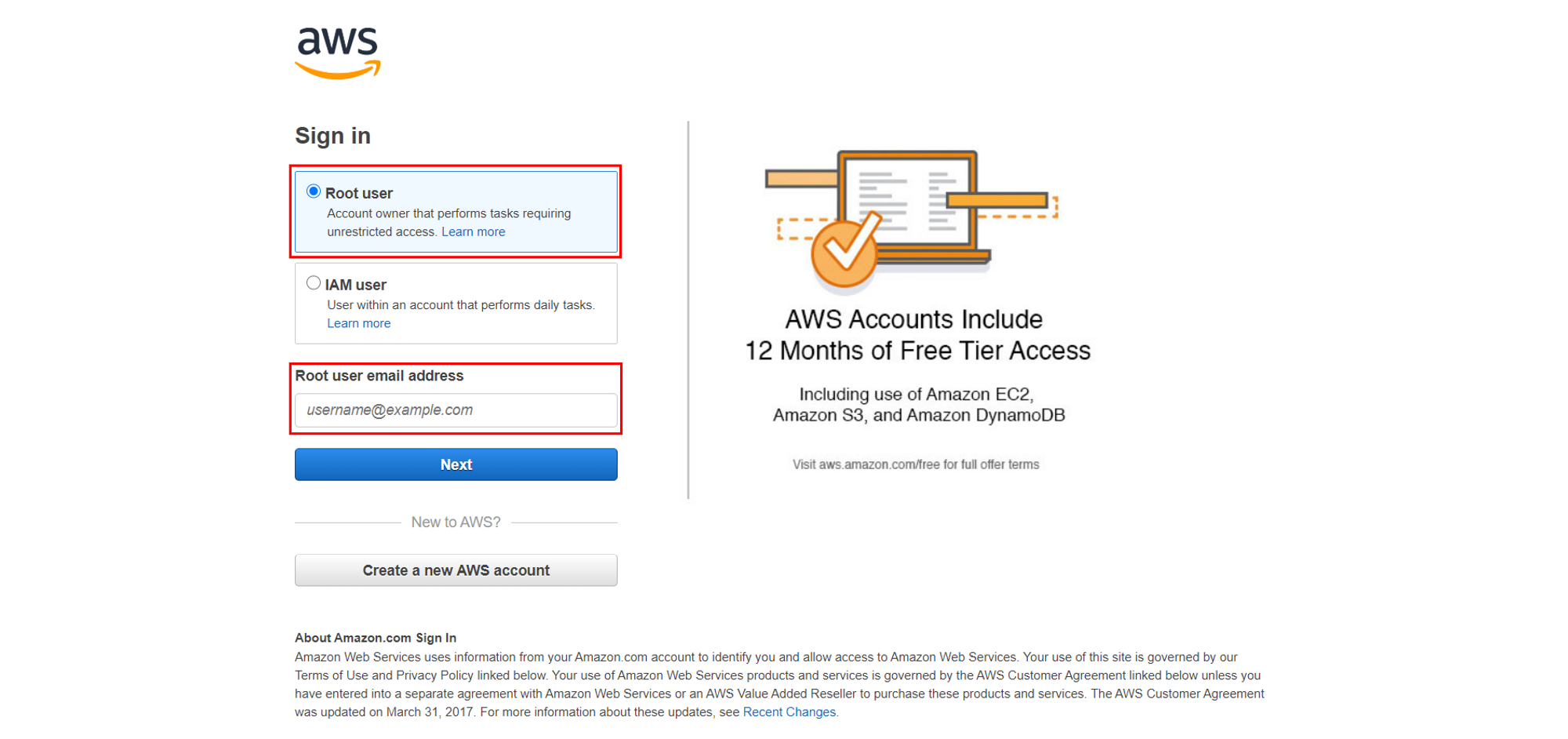
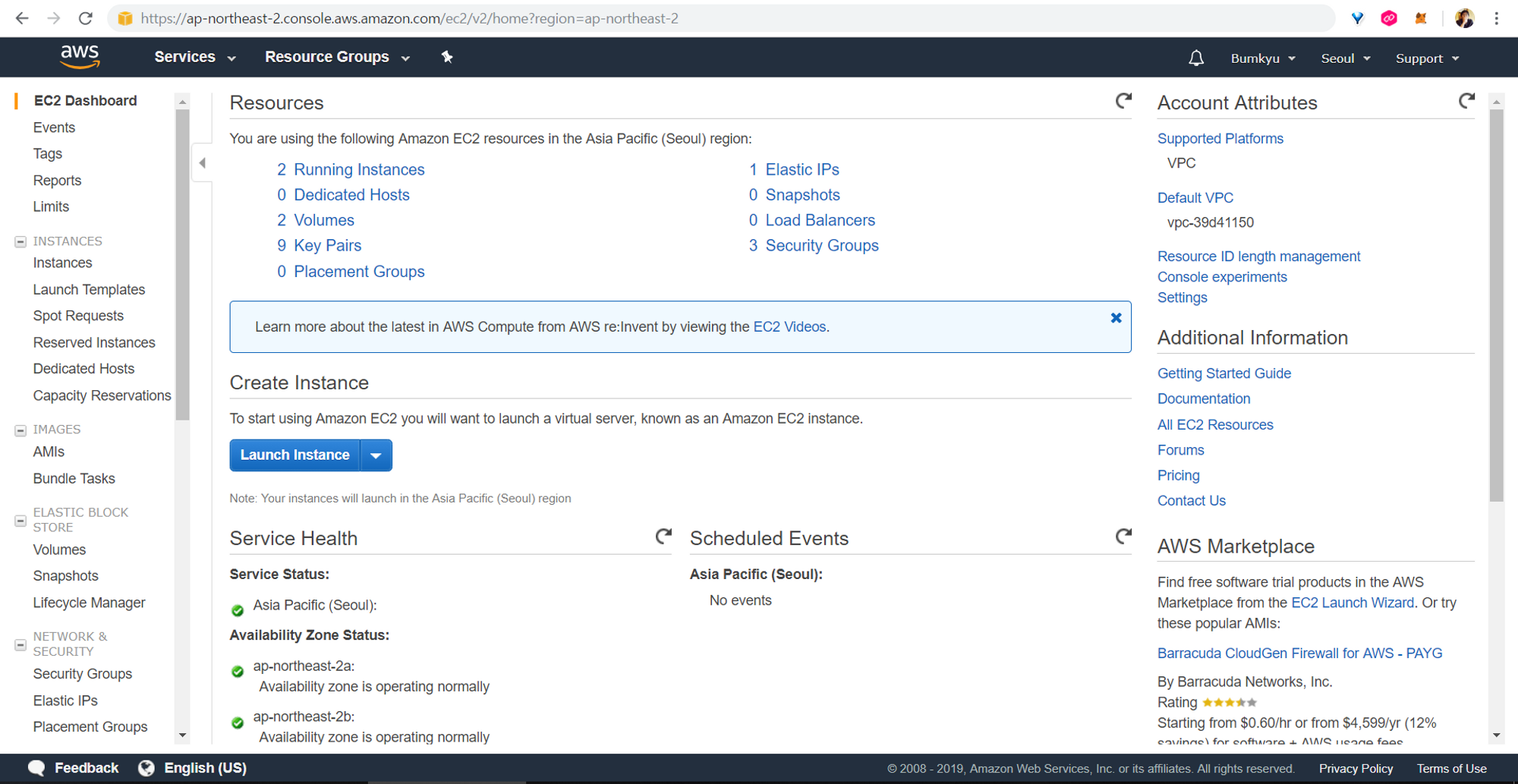
-
EC2 서버 아직 만들지 않기!
혹시 미리 만들어버린 EC2 서버 종료하는 방법(1년 후 자동결제 방지!)💡 중지 또는 종료하는 법. 무료기간(1년) 후 결제가 되기 전에, 이렇게 종료!
대상 인스턴스에 마우스 우클릭 > '인스턴스 상태' 클릭 후 중지 또는 종료 중 하나를 클릭하면 명령을 실행함